Users Guide
Table Of Contents
- Dell Edge Gateway 3001 設置および操作マニュアル
- 概要
- システム図
- Edge Gateway の取り付け
- ZigBee ドングルのセットアップ
- オペレーティング システムのセット アップ
- Windows 10 IoT Enterprise LTSB 2016
- Ubuntu Core 16
- Ubuntu Server
- リカバリ USB フラッシュドライブの作成
- BIOS へのアクセスとアップデート
- リファレンス
- 付録
- デルへのお問い合わせ
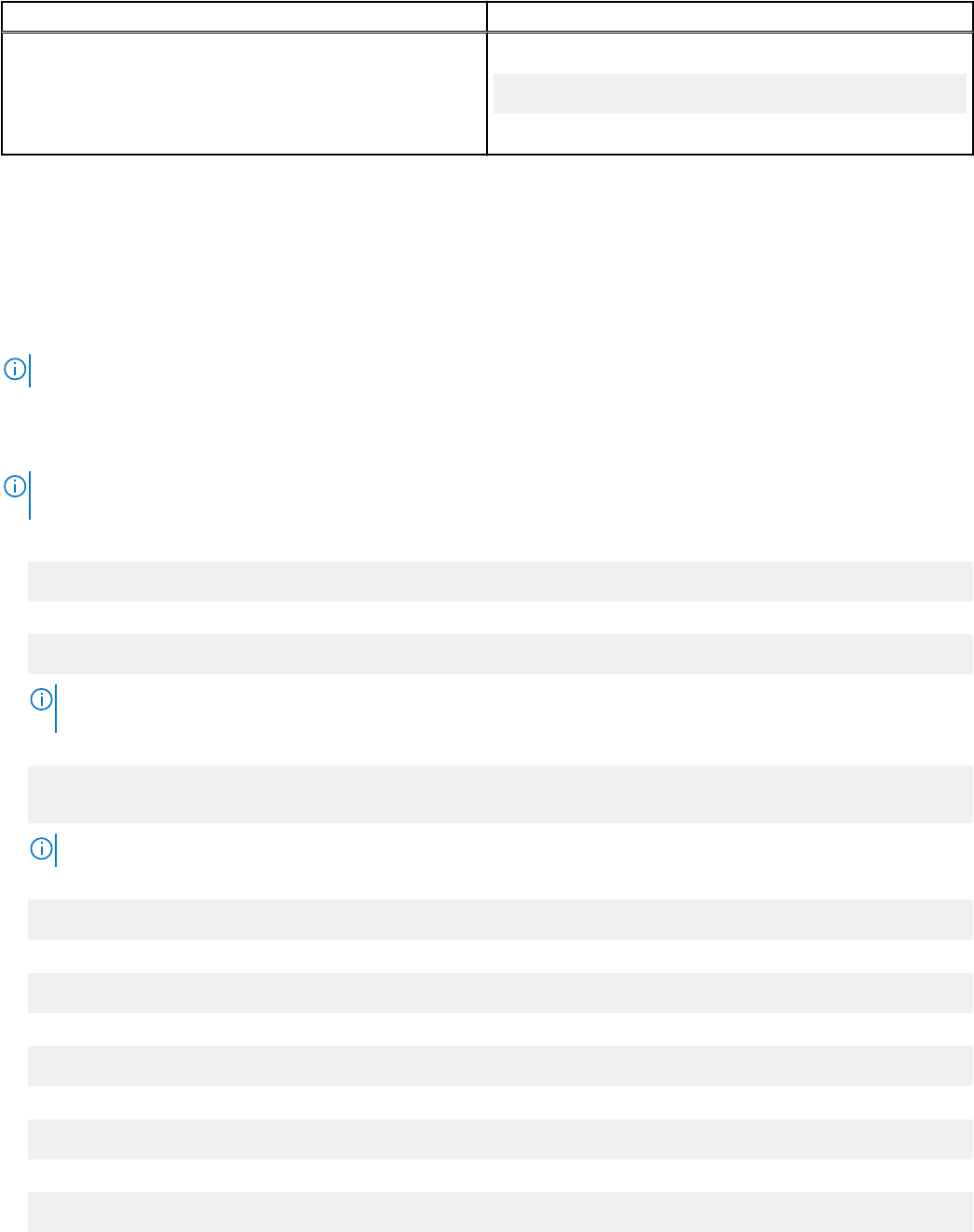
表 12. 基本的なコマンド (続き)
アクション Ubuntu Core 16
戻る
Dell Inc.
システム タグが出力されます。
Ubuntu Network Manager
Network-Manager はネイティブの Ubuntu Snappy 接続マネージャです。このアプリケーションを使うと、Edge Gateway がネット
ワークを自動的に検知して、それに接続できるように設定できます。アプリケーションは複数のネットワーク デバイスの設定に使
用できます。
Network-Manager にはコマンド ライン ユーティリティの nmcli が含まれており、非グラフィカル ユーザー インターフェイスによる
設定をサポートしています。
メモ: Network Manager の詳細については、次を参照してください。 https://wiki.archlinux.org/index.php/NetworkManager
WWAN 経由の接続
メモ: WWAN 経由の接続および設定の詳細については、https://docs.ubuntu.com/core/en/stacks/network/network-manager/
docs/configure-cellular-connections を参照してください。
1. モデムがあることを確認し、モデムのインデックス番号を識別します。
$ sudo modem-manager.mmcli –L
2. モデムのステータスをチェックし、プライマリ ポートを識別します。
$ sudo modem-manager.mmcli -m <x>
メモ: <x>はモデムのインデックス番号を表します。手順 1 のコマンド実行後、<x>にはモデムのインデックス番号を入力し
ます。
3. プロファイルを作成します。
$ sudo network-manager.nmcli c add con-name test type gsm ifname <primary port> apn
internet
メモ: 手順 2 の戻り値に応じて、ifname に続く<primary port>には実際のプライマリ ポート名を入力します。
4. WWAN のステータスをチェックします。
$ network-manager.nmcli r wwan
5. WWAN をオンにします。
$ sudo network-manager.nmcli r wwan on
6. wwan0 をインターフェイス リストで検索します。
$ ifconfig -a
7. 接続プロファイルを有効にします。
$ sudo network-manager.nmcli c up test
8. Network Manager のステータスをチェックします。
$ network-manager.nmcli d
オペレーティング システムのセット アップ 53










